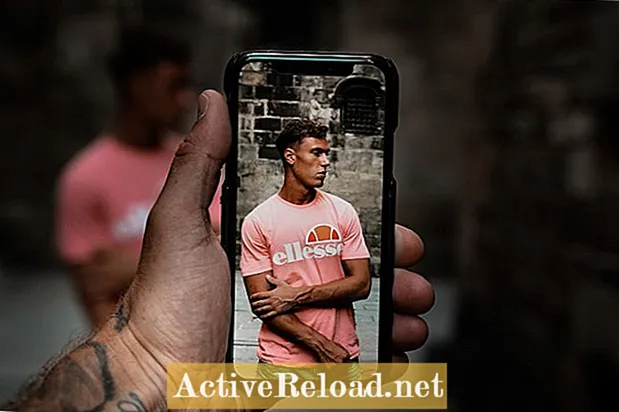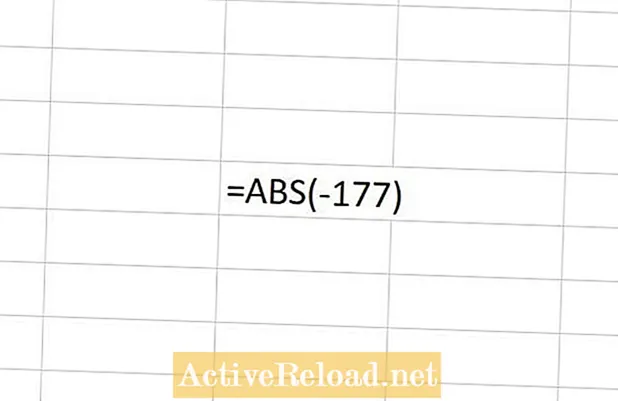Turinys
- Kas yra „iPhone“ portreto režimas?
- Kaip fotografuoti „iPhone“ portreto nuotraukas
- Kaip naudotis portreto apšvietimu „iOS“
- Kaip padaryti „iPhone“ portreto asmenukę
- Pakoreguokite „iPhone“ gylio efektą nuotraukose
- Kaip redaguoti „iPhone Depth Effect“
- Redaguokite „iPhone“ gylio valdymą naudodami „Focos“
- Daugiau patarimų „iPhone“ portreto režimui
Jonathanas Wylie yra skaitmeninio mokymosi konsultantas, norintis padėti kitiems kuo geriau išnaudoti savo technologijas.
Kas yra „iPhone“ portreto režimas?
„IPhone“ portreto režimas yra nuotraukos efektas, kuris sulieja vaizdo foną pridėdamas imituotą bokehą. Šis fono neryškumas izoliuoja fotografuojamą objektą ir suteikia jam profesionalesnį vaizdą, panašų į rezultatus, kuriuos gaunate naudodami DSLR fotoaparatą. Portreto režimas galimas dviejų kamerų modeliams, tokiems kaip „iPhone 7 Plus“, „iPhone 8 Plus“, „iPhone X“, „iPhone XS“, „iPhone XS Max“ ir net vieno objektyvo „iPhone XR“. Tai nesunku įvaldyti, tačiau yra keletas niuansų, apie kuriuos verta žinoti. Taigi, paimkite „iPhone“ ir skaitykite toliau.
Kaip fotografuoti „iPhone“ portreto nuotraukas
- „IPhone“ įrenginyje atidarykite „Camera“ programą.
- Perbraukite ekrano apačioje virš užfiksavimo mygtuko, kol rasite portreto režimą.
- Kadruokite savo objektą ir atkreipkite dėmesį į ekrane rodomus raginimus, nurodančius, ar esate per arti, ar per toli.
- Jei turite „iPhone 8 Plus“ ar naujesnę versiją, galite pakoreguoti portreto apšvietimo efektus, kad galėtumėte dar labiau suderinti vaizdą.
- Kai būsite pasirengę, palieskite fotografavimo mygtuką, kad padarytumėte nuotrauką.
Pastaba: Jei turite „iPhone XR“, „iPhone XS“ arba „iPhone XS Max“, prieš fotografuodami taip pat galite pakoreguoti „iPhone“ gylio efektą. Tiesiog palieskite „f“ viršutiniame dešiniajame ekrano kampe, kad suaktyvintumėte gylio slankiklį, ir perkelkite jį į kairę arba į dešinę, kad sureguliuotumėte neryškumo dydį vaizdo fone.
Kaip naudotis portreto apšvietimu „iOS“
Kaip padaryti „iPhone“ portreto asmenukę
Jei turite „iPhone X“, „iPhone XR“, „iPhone XS“ ar „iPhone XS Max“, taip pat galite naudoti portreto režimą su priekine kamera, kad padarytumėte portreto asmenukę. Tai suteikia jums tą patį neryškų fono efektą, kurį gaunate su galine kamera, tik šį kartą galite tai naudoti patys! Štai kaip tai veikia.
- Atidarykite „Camera“ programą.
- Perbraukite ekrano apačioje virš užfiksavimo mygtuko ir pasirinkite „Portrait“ režimą.
- Palieskite mygtuką, jei norite perjungti priekinę ir galinę kameras.
- Norėdami fotografuoti, spustelėkite garsumo mygtuką arba palieskite ekrano užfiksavimo mygtuką.
Pastaba: Kaip ir standartinėse „Portrait“ nuotraukose, realiuoju laiku galite pamatyti „iPhone“ gylio efekto peržiūrą, bakstelėdami „f“ viršutiniame dešiniajame kampe ir perbraukdami kairėn arba dešinėn, kad sureguliuotumėte efektą. Portreto apšvietimo efektus taip pat galite naudoti braukdami kairėn arba dešinėn foto ekrano apačioje.
Pakoreguokite „iPhone“ gylio efektą nuotraukose
Jei prieš fotografuodami nekoregavote lauko gylio ir turite „iPhone XR“, „iPhone XS“ arba „Phone XS Max“, vėliau galėsite jį koreguoti „Photos“ programoje. Štai kaip.
- Atidarykite „Photos“ programą.
- Raskite nuotrauką, kurioje norite reguliuoti gylio efektą.
- Viršutiniame dešiniajame kampe palieskite Redaguoti.
- Paspauskite gylio slankiklį į kairę arba į dešinę, kad pasiektumėte norimą efektą.
- Baigę palieskite „Atlikta“.
Kaip redaguoti „iPhone Depth Effect“
Redaguokite „iPhone“ gylio valdymą naudodami „Focos“
Jei neturite vieno iš naujesnių „iPhone“ telefonų arba norite tiesiog kūrybiškesnio valdymo, atsisiųskite „Focos“ iš „App Store“. Ši patogi programa naudoja visus duomenis iš jūsų pradinio vaizdo, kad leistumėte lygiai taip pat koreguoti portretų vaizdų suliejimo efektą.
„Focos“ taip pat turi keletą kitų naudingų gudrybių, kurias verta ištirti. Pvz., Nufotografavę galite pakeisti savo židinio tašką paliesdami kitą nuotraukos dalį. Taip pat galite pakeisti „bokeh“ išvaizdą pasirinkdami skirtingas formas arba imituodami efektą, esantį įvairiems klasikiniams DSLR objektyvams. „Focos“ yra nemokama programa su pirkimais programoje, kurie atveria papildomas funkcijas.
Daugiau patarimų „iPhone“ portreto režimui
- Nors „iPhone“ portreto režimas buvo sukurtas naudoti su žmonėmis, „iPhone“ su dvigubomis kameromis gali jį naudoti su įvairiais kitais dalykais. Viskas, pradedant kavos puodeliais, baigiant gėlėmis ar net augintiniais, gali pasinaudoti šiek tiek papildomu bokehu.
- Fotografuodamas negyvo objekto portretą, „iPhone“ paprastai bandys sutelkti dėmesį į objektą, kuris yra arčiausiai fotoaparato. Jei norite sutelkti dėmesį į ką nors kita, bakstelėkite tą ekrano sritį.
- Jei kyla problemų norint suaktyvinti portreto suliejimą, gali tekti judėti arčiau arba žengti kelis žingsnius atgal nuo objekto. Prieš pradėdami veikti portreto režimas, turite būti ne toliau kaip 8 pėdų atstumu nuo objekto.
- Apšvietimas gali būti skirtumas tarp puikaus „iPhone“ portreto ir gero „iPhone“ portreto. Silpno apšvietimo situacijos nėra jūsų draugas, kai fotografuojate portreto režimu, todėl, kai tik įmanoma, ieškokite geros, net šviesos, kad fotografuotumėte objektą.
- Kartais fotografuodami mes taip susitelkiame į temą, kad pamirštame pasižiūrėti ir pamatyti, kas už jų slypi. Fonas yra mažiau svarbus, kai žinote, kad jis bus neryškus, tačiau paprastas fonas su mažiau trukdžių visada atrodys geriau nei užimtas fonas, net kai naudojamas portreto režimas.
- Portreto režimas veikia abiem kryptimis, todėl nebijokite pasukti „iPhone“ ant šono ir išbandyti kraštovaizdžio portreto paveikslėlį!
Šis straipsnis yra tikslus ir tikras, kiek autorius žino. Turinys skirtas tik informaciniams ar pramoginiams tikslams ir nepakeičia asmeninių ar profesionalių patarimų verslo, finansų, teisiniais ar techniniais klausimais.